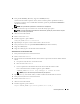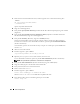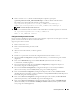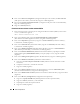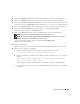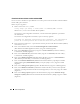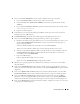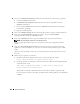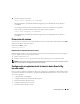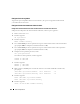Owner's Manual
Guía de implantación 387
11
En la ventana
Create ASM Instance
(Crear instancia ASM), realice los pasos siguientes:
a
En el campo
SYS password
(Contraseña SYS), escriba una contraseña.
b
Seleccione
Create server parameter file (SPFILE)
(Crear archivo de parámetros de servidor
[SPFILE]).
c
En el campo
Server Parameter Filename
(Nombre de archivo de parámetros de servidor), escriba:
/dev/raw/spfile+ASM.ora
d
Haga clic en
Next
(Siguiente).
12
Cuando aparezca un mensaje que indique que el DBCA está listo para crear e iniciar la instancia
de ASM, haga clic en
OK
(Aceptar).
13
En
ASM Disk Groups
(Grupos de discos ASM), haga clic en
Create New
(Crear nuevo).
14
En la ventana
Create Disk Group
(Crear grupo de discos), realice los pasos siguientes:
a
Introduzca un nombre para el grupo de discos que va a crear, como por ejemplo
basededatosDG
,
seleccione
External Redundancy
(Redundancia externa) y luego seleccione los discos que va a
incluir en el grupo de discos.
Si utiliza la interfaz de dispositivo sin formato, seleccione
/dev/raw/ASM1
.
Aparece una ventana donde se indica que la creación del grupo de discos está en curso.
b
Si utiliza el controlador de biblioteca ASM y no puede acceder a los discos candidatos, haga clic
en
Change Disk Discovery String
(Cambiar cadena de detección de disco), escriba
ORCL:*
como cadena y seleccione
ORCL:ASM1
.
c
Haga clic en
OK
(Aceptar).
El primer grupo de discos ASM se crea en el clúster.
Aparece la ventana
ASM Disks Groups
(Grupos de discos ASM).
15
Repita el paso 14 para el grupo de discos ASM restante, utilizando
flashbackDG
como nombre
del grupo de discos.
16
En la ventana
ASM Disk Groups
(Grupos de discos ASM), seleccione el grupo de discos que desea
utilizar para el almacenamiento de la base de datos (por ejemplo,
basededatosDG
) y haga clic en
Next
(Siguiente).
17
En la ventana
Database File Locations
(Ubicaciones de archivos de base de datos), seleccione
Use
Oracle-Managed Files
(Utilizar archivos administrados por Oracle) y haga clic en
Next
(Siguiente).
18
En la ventana
Recovery Configuration
(Configuración de la recuperación), haga clic en
Browse
(Examinar), seleccione el grupo flashback que ha creado en el paso 15 (por ejemplo,
flashbackDG
),
cambie el tamaño del área de recuperación flash según sea necesario y haga clic en
Next
(Siguiente).
19
En la ventana
Database Services
(Servicios de la base de datos), configure los servicios (si es necesario)
y luego haga clic en
Next
(Siguiente).